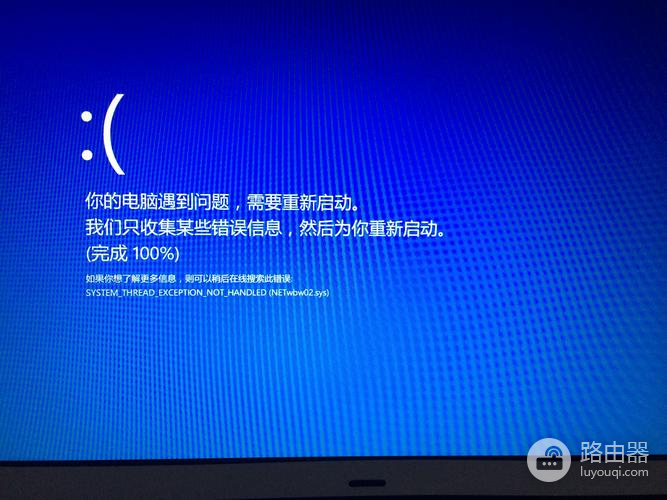安装usb3.0驱动后蓝屏怎么办
许多小伙伴可能都在寻找安装usb3.0驱动后蓝屏怎么办,但一直找不到准确的解答,那么今天路由器小编就给大家带来了详细的教程,想了解的小伙伴快来看看吧,希望对大家能有所帮助。
小伙伴们可以试着下载:快快蓝屏修复助手(点击即可下载)<<<<。一键检测,快速修复各种Windows系统电脑蓝屏问题!
如果在安装USB 3.0驱动后出现蓝屏,可以尝试以下解决方法:
1. 重新启动计算机:有时安装驱动后需要重新启动计算机才能生效。尝试重新启动计算机,看看是否解决了蓝屏问题。
2. 卸载驱动程序:如果蓝屏问题仍然存在,可以尝试卸载USB 3.0驱动程序。可以通过以下步骤进行操作: a. 在Windows任务栏中找到“设备管理器”,点击打开。 b. 在设备管理器中找到“通用串行总线控制器”下的USB 3.0驱动程序。 c. 右键点击驱动程序,选择“卸载设备”。 d. 重新启动计算机,并检查是否仍然出现蓝屏问题。
3. 更新驱动程序:如果卸载驱动程序后问题仍然存在,可以尝试更新驱动程序。可以通过以下步骤进行操作: a. 打开计算机制造商的网站或USB 3.0控制器制造商的网站。 b. 在网站上找到适用于您的计算机型号或USB 3.0控制器型号的最新驱动程序。 c. 下载并安装最新的USB 3.0驱动程序。 d. 重新启动计算机,并检查是否仍然出现蓝屏问题。
4. 更新操作系统:如果更新驱动程序后问题仍然存在,可以尝试更新操作系统。有时蓝屏问题可能是由于操作系统的一些问题引起的。尝试使用Windows更新或手动下载安装最新的操作系统更新。
如果以上方法无法解决问题,建议联系计算机制造商或USB 3.0控制器制造商的技术支持,寻求进一步的帮助。